In questo articolo andremo a vedere come impostare i DNS di Google nel proprio computer Windows 10.
In questo articolo andremo a vedere come impostare correttamente i DNS di Google all’interno delle scheda di rete. Inoltre andremo anche ad effettuare una breve panoramica per capire:
- Che cosa sono e a che cosa servono i DNS
- Come cambiarli all’interno del nostro computer
- Come verificare che i DNS sia stati presi dal nostro computer
Bene, dopo questa breve introduzione possiamo cominciare.
Che cosa sono e a che cosa servono i DNS.
DNS (Domain Name System) è quel servizio che ci permette, quando navighiamo, di scrivere semplicemente il nome del sito a cui vogliamo collegarci senza dover conoscere il suo indirizzo IP. Infatti, il compito dei server DNS, appunto è quello di tradurre il nome di un sito nel suo corrispettivo indirizzo IP. Ma quando conviene modificare i server DNS all’interno del nostro computer? Beh, conviene modificarli quando la navigazione risulta essere molto lenta oppure quando alcuni siti risultano essere bloccati. Tra i più utilizzati ci sono sicuramente i DNS di Google e qui di seguito ti mostrerò come impostarli.
Come cambiare i DNS all’interno del nostro computer.
La prima cosa da fare è quella di cliccare, con il tasto destro del mouse, sull’icona, presente in basso a destra del computer e dal menu che compare selezionare Impostazioni Apri connessione e Internet.
All’interno delle Impostazioni del computer cliccare sulla voce Modifica opzioni scheda.
Nella maschera Connessioni di rete cliccare, con il tasto destro del mouse, sull’icona Ethernet e dal menu che compare cliccare su Proprietà.
Nelle proprietà della scheda Ethernet selezionare, tra le varie voci, Protocollo Internet versione 4 (TCP/IPv4) e successivamente pigiare Proprietà.
Nel tab Generale spuntare la voce Utilizza i seguenti indirizzi server DNS. Impostare i due campi Server DNS preferito e server DNS alternativo come da immagine sotto. Al termine cliccare OK per confermare le modifiche.
Come verificare se i DNS impostati sono attivi.
Per verificare che le modifiche appena impostate sia state recepite dalla scheda di rete è necessario aprire il Prompt dei comandi. Per farlo è sufficiente digitare la parola cmd all’interno della barra di ricerca dello Start è selezionare la prima voce proposta.
Ora digitare il comando ipconfig /all e premere Invio. All’interno del gruppo Scheda Ethernet verificare che i Server DNS siano impostati correttamente.
Bene, questo è quanto. Ora sai come impostare correttamente i DNS di Google all’interno del tuo computer. Spero di esserti stato d’aiuto.
Nel caso in cui questa guida non fosse stata sufficientemente esaustiva puoi comunque seguire questo video tutorial preso direttamente dal mio canale Youtube:
Ti potrebbe interessare anche:
- Come modificare il nome del computer
- Come effettuare un ping
- Come trovare il MAC Address della scheda di rete in Windows 10
CONSIGLIATO PER TE
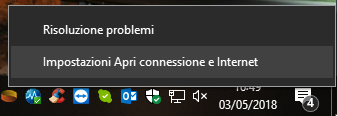
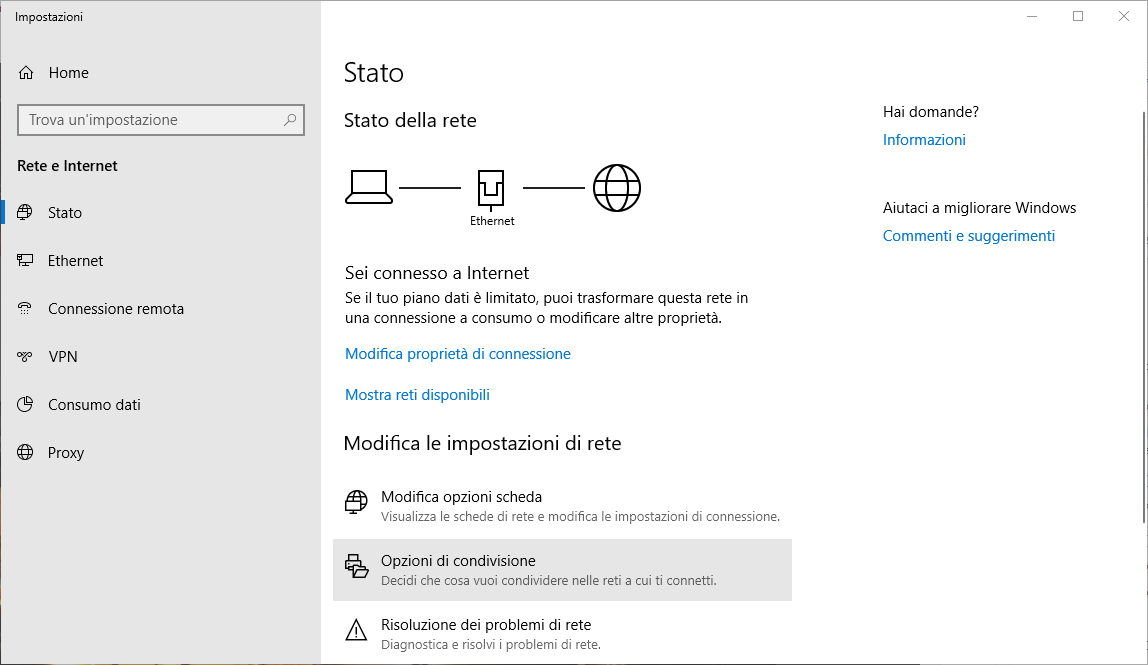
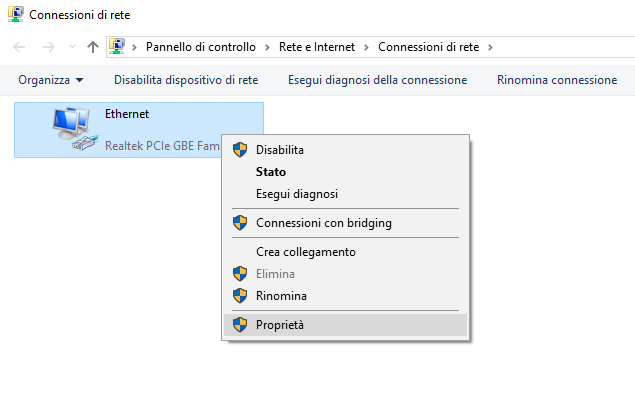
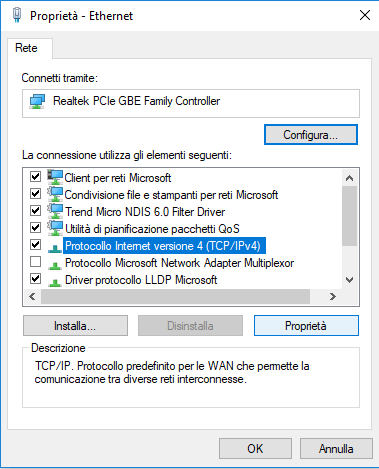
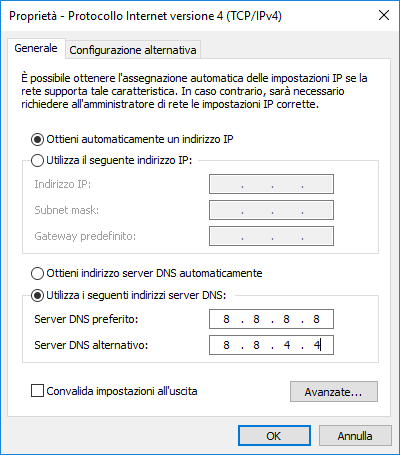
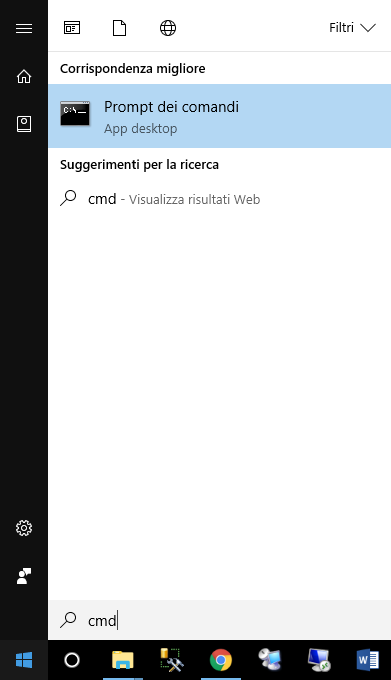
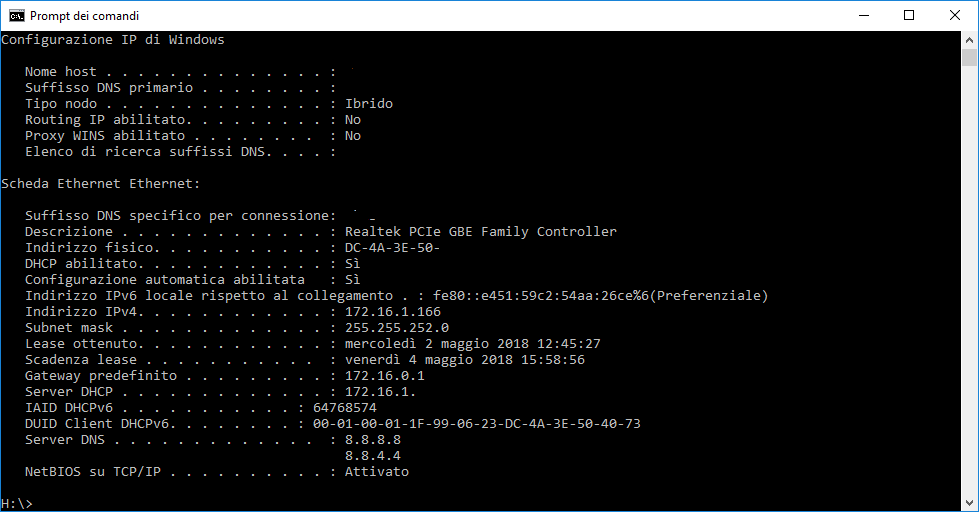


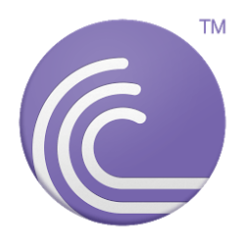

Commenta per primo